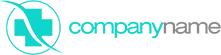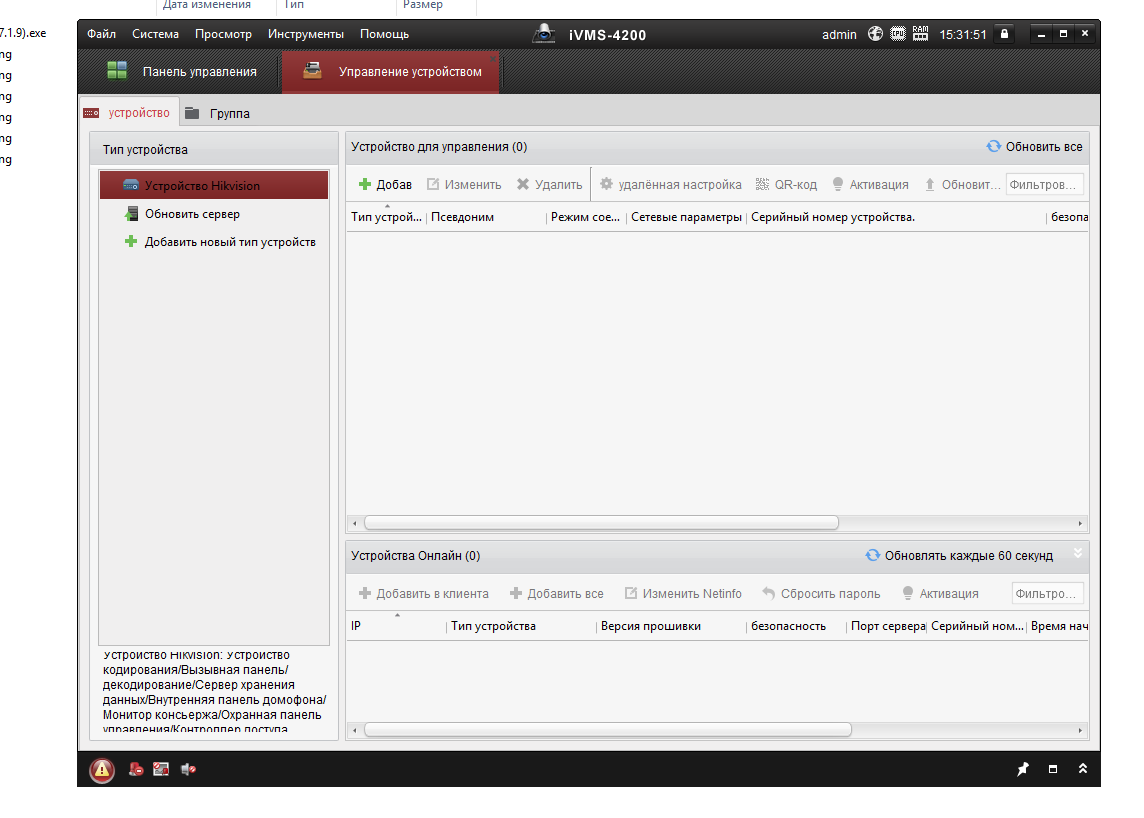Содержание
В новых моделях камер Hikvision сброс пароля максимально затруднен. Это сделано для того, чтобы деактивировать устройство мог только его владелец. Поэтому предусмотреть возможность потери установленного кода нужно еще в момент первого подключения гаджета. Необходимо настроить функции, которые позволят вернуть доступ к нему без обращения в службу поддержки.

Hikvision — это признанный мировой лидер в области производства и реализации систем видеонаблюдения.
Что стоит знать перед процедурой
При сбрасывании пароля камера обязательно должна быть в сети. Если процедура проводится с помощью xml-файла, нужно помнить о том, что срок его действия всего 2 дня.
Способы самостоятельного сброса
Самостоятельно сбросить пароль на камере Hikvision можно только в 2 случаях:
- используется устаревшая модель, имеющая кнопку Reset;
- способ обнуления установлен при активации гаджета.
Через кнопку Reset
Некоторые модели приборов Hikvision оснащены кнопкой Reset, позволяющей вернуться к заводским настройкам. Преимущественно это старые версии гаджетов, выпущенные до перехода на программное обеспечение версии V5.3.0.

Если устройство поддерживает аппаратный сброс, нужно действовать по следующей инструкции:
- Найти Reset, размещенный на задней части корпуса камеры.
- Отключить питание.
- Нажать кнопку сброса и удерживать в течение 15 сек.
- Не отпуская Reset, включить питание устройства.
- Удерживать кнопку еще 15 сек.
После этого прибор снова станет неактивным, а заданный пользователем пароль будет сброшен. Для работы с гаджетом потребуется установить новый или воспользоваться заводским.
С помощью GUID-файла
Настроить этот способ сброса пароля можно, только зная установленный код. Действовать нужно по следующей схеме:
- Зайти во вкладку “Удаленная конфигурация” клиента iVMS-4200 или аналогичные разделы других программ управления IP-камерой.
- Нажать кнопку “Экспорт GUID-файла”.
- Сохранить его на компьютер.

Если пароль будет утерян, потребуется:
- зайти в клиент iVMS-4200;
- перейти к списку устройств и поставить галочку напротив того, которое требуется деактивировать;
- нажать на кнопку “Foggot Passewod”;
- сменить значение строки “Режим проверки” на “Проверка файла GUID”;
- загрузить ранее созданный файл.
По ответу на секретный вопрос
При активации устройства в момент его первого подключения через SADP или клиент iVMS-4200 без регистратора после установки пароля пользователь получает возможность задать контрольные вопросы, правильные ответы на которые позволят сбросить действующий пароль и вернуть камеру в неактивное состояние.
Настроить эту функцию можно через вкладку “Удаленная конфигурация” клиента iVMS-4200. Требуется не менее 3 вопросов.
При использовании этой возможности в случае утери пароля значение строки “Режим проверки” следует сменить на “Проверка по контрольному вопросу”. В появившемся поле нужно вписать ответ.

Использование сторонних программ
В новейших моделях IP-камер Hikvision в целях увеличения безопасности невозможен аппаратный сброс. Если пользователь не настроил функцию восстановления в момент активации, вернуть себе возможность управлять гаджетом он может только с помощью xml-файла.
Получить его можно через приложение SADP или клиент iVMS-4200. В первом случае нужно действовать по следующей пошаговой инструкции:
- Запускаем программу.
- Открываем список устройств и отмечаем с помощью галочки название того, у которого требуется сбросить пароль.
- Нажимаем на расположенную в правой нижней части экрана кнопку Forgot Password.
- Нажимаем кнопку Export и выбираем папку для сохранения сформировавшегося файл. При этом необходимо использовать формат .xml.
- Не выключая устройство, которому требуется пароль, и не закрывая программу SADP, отправляем по e-mail обращение в техподдержку. Вложением к нему должен служить сформированный на предыдущем шаге xml-файл.
- Получив ответ, сохраняем присланный xml-файл на свой компьютер.
- Возвращаемся к программе доступа к камере и переходим к разделу Import File. В появившемся после нажатия на иконку папки списке выбираем полученный от техподдержки файл.
- Задаем новый пароль.
При использовании клиента iVMS-4200 нужно действовать по той же схеме. Единственное отличие сводится к наименованию вкладок программы.
Обращение в техподдержку должно содержать следующую информацию:
- ФИО обращающегося;
- наименование и серийный номер оборудования;
- контакты;
- причину запроса (в данном случае — необходимость сбросить пароль);
- документы, подтверждающие покупку этого гаджета.
Для старой версии прошивки камеры можно сгенерировать пароль с помощью размещенных в интернете сервисов. Они потребуют указать только серийный номер и дату производства гаджета.
Возможные проблемы и их решение
При сбросе гаджетов Hikvision пользователи сталкиваются с 2 сообщениями об ошибке. Кроме того, SADP может не видеть устройство. Проблема устранится, если переустановить программу после отключения антивируса и файервола. Также потребуется перезагрузить компьютер и камеру.
Get key error
Если это не помогло, необходимо устранить потенциальные причины проблемы:
- использование для соединения устройств более чем 1 коммутатора, не поддерживающего функцию multi-cast;
- гаджет подсоединен к компьютеру через маршрутизатор, у которого включен режим NAT;
- изменение IP-адреса ПК в процессе работы (требуется перезапустить SADP).
Reset password failed
Сообщение Reset password failed может появляться в 3 случаях:
- используется старый xml-файл;
- после отправки письма в службу поддержки было перезагружено устройство или перезапущена программа;
- полученный файл поврежден.
Во всех случаях для устранения проблемы потребуется перезагрузить SADP и запросить новый xml-файл для сброса.